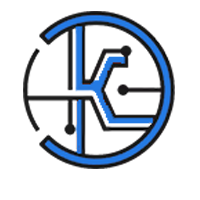ppt2003(ppt2003怎么做课件)
PPT是office套件之一,我们在使用的过程中经常会出现ppt文件打不开,怎么办呢?下面是我精心为你整理的ppt2003打不开的原因,一起来看看。
ppt2003打不开的原因
ppt软件版本兼容性:
PPT版本不兼容是最常见的,一般都是版本过低导致的,比如PPT2003版本打不开PPT2007文件。只要把office更新到最新版本就可以解决问题了。
病毒导致:
电脑有病毒。但是这种情况比较不常见但也是有的,病毒破坏可能不仅造成ppt文件打不开,可能还是其他故障,比如电脑卡,网络慢。软件打不开的现象。解决 方法 就是用360杀毒软件杀下毒。然后重启电脑就可以了,如果还是不行就重新安装ppt软件。
未安装ppt软件:
这个情况发生的可能性比中病毒的概率还低,但是也有粗心的朋友会发生。只要下载下office套件就OK啦!office套件里包含了PPT、word、 Excel 。
ppt文件或在ppt软件被破坏:
电脑重装之后,或者安装不完成软件的情况,导致软件不全打不开ppt文件,解决方法就是重新安装ppt软件即可。然后还有就是ppt文件自身已经损坏了,那么只能修复该ppt文件了。通过修复工具查看是否能修复好文件吧。
文件格式问题:
可能下载的ppt文件是假的,也就是有可能是别人把文件的后缀名更改成ppt,导致用户误认为是ppt文件,那么用ppt软件是打不开不是ppt文件的。
ppt文件打开方式没有关联:
一般我们直接双击带啊ppt文件,如果不是默认的ppt软件打开的话,是打不开的。所有我们在选择打开文件的时候,选择ppt文件,单击右键选择打开方式,然后在打开方式上选择power point或者wps把此类PPT文件和它们相关联打开即可。
ppt2003打不开怎么办
解决方法一:
先在2000下将ppt演示文稿另存为powerpoint95(*.ppt)格式,然后把powerpoint95(*.ppt)格式在office2003环境下再另存为演示文稿(*.ppt)格式。
解决方法二:
下载微软的补丁http://download.microsoft.com/download/e/7/2/e72c58ee-8b3b-4d34-a403-ac8bcc156b44/office2003-kb828041-client-chs.exe
建议更新一下office的所有微软补丁。这样对于office和windows都有好处。
打开ppt弹出控件无法激活的解决方法
百度一下输入Install_Flash_Player_active_x 10.0进行下载,网上资源很多,随便下载一个就行。
点击刚才下载的空间安装程序进行安装,路径就默认在C盘里了。
安装成功后打开ppt,调出控件工具箱,依次找到视图、工具栏、控件工具箱。
点击控件工具箱中找到其他控件的按钮,在控件工具箱的右下角,在弹出的窗口中,右边滑块拉到最下面,选择最下面的注册自定义控件。
弹出添加自定义控件的对话框,找到路径为C:\Windows\System32\Macromed\Flash下面的文件名为Flash10q.ocx的文件,点击打开。
配置好以后再重新打开,该ppt文件,问题已经解决。
ppt2003打不开是什么原因相关 文章 :
1. 2007ppt打不开是什么原因造成
2. Office2003打不开pptx怎么办
3. ppt打不开怎么办
4. ppt无法打开怎么办
5. ppt文件打不开怎么办
ppt2003怎么做课件利用powerpoint 2003创建演示文稿主要有3种方法,分别为创建空白演示文稿、使用“设计模板”创建演示文稿和使用“内容提示向导”创建演示文稿。
1.创建空白演示文稿
创建空白演示文稿是创建演示文稿的最简单的方法,其具体操作步骤如下:
(1)选择“文件”→“新建”命令,打开“新建演示文稿”任务窗格。
(2)单击“空演示文稿”超链接,即可新建一个空白演示文稿,
提示:空白演示文稿在创建完成后,其界面是最简单的演示文稿,用户必须在其中设计模板、配色方案或进行其他的操作,才能形成自己的风格。
2.使用“设计模板”创建演示文稿
在powerpoint 2003中提供了许多设计模板,用户利用该模板可以轻松地创建具有某种风格的幻灯片。其具体操作步骤如下:
(1)选择“文件”→“新建”命令,新建一个演示文稿。
(2)打开“新建演示文稿”任务窗格,在“新建”选区中单击“根据设计模板”超链接。
(3)打开“幻灯片设计”任务窗格
(4)在“应用设计模板”选区中选择一种设计模板,
3.使用“内容提示向导”创建演示文稿
使用“内容提示向导”创建的演示文稿,其内容和主题具有统一的风格,用户只需根据提示添加相应的内容,使之更符合特定内容的要求。其具体操作步骤如下:
(1)选择“文件”→“新建”命令,打开“新建演示文稿”任务窗格。
(2)在“新建”选区中单击“根据内容提示向导”超链接,弹出“内容提示向导”对话框,
(3)单击“下一步”按钮,弹出“内容提示向导-[通用]”对话框,
(4)在“选择将使用的演示文稿类型”选区中单击“企业”按钮,然后在右侧的列表框中选择“商务计划”选项,单击“下一步”按钮,弹出“内容提示向导-[商务计划]”对话框(一)
(5)在“您使用的输出类型”选区中选中“屏幕演示文稿”单选按钮,单击“下一步”按钮,弹出“内容提示向导-[商务计划]”对话框(二)
(6)在“演示文稿标题”文本框中输入演示文稿的标题,单击“下一步”按钮,弹出“内容提示向导-[商务计划]”对话框(三)
PowerPoint2003提供了哪几种视图方式?PowerPoint提供了五种视图方式,以供用户在各种不同的编辑情况下使用。
1、普通视图
普通视图是PowerPoint
2003的默认视图,共包含三种窗格:大纲窗格、幻灯片窗格和备注窗格。这些窗格使得用户可以在同一位置使用演示文稿的各种特征。拖动窗格边框可调整不同窗格的大小。其中在大纲窗格可以键入演示文稿中的所有文本,然后重新排列项目符号点、段落和幻灯片;在幻灯片窗格中,可以查看每张幻灯片中的文本外观。可以在单张幻灯片中添加图形、影片和声音,并创建超级链接以及向其中添加动画;而备注窗格使得用户可以添加与观众共享的演说者备注或信息。
2、大纲视图
在大纲视图中,主要显示PowerPoint演示文稿的文本部分,在视图的右侧还包括一个幻灯片的缩略图和备注窗口。大纲视图为组织材料、编写大纲提供了一个良好的环境。使用大纲是组织和开发演示文稿内容的最好方法,因为工作时可以看见屏幕上所有的标题和正文。您可以在幻灯片中重新安排要点,将整张幻灯片从一处移动到另一处,或者编辑标题和正文等。例如,如果要重排幻灯片或项目符号,只要选定要移动的幻灯片图标或文本符号,再拖动到新位置即可。同时还可以在一个工具栏上显示所有操作大纲的按钮。方法为通过点击菜单"视图/工具栏/大纲"显示
3、幻灯片浏览视图
在幻灯片浏览视图中,可以在屏幕上同时看到演示文稿中的所有幻灯片,这些幻灯片是以缩略图方式整齐地显示在同一窗口中。在该视图中可以看到改变幻灯片的背景设计、配色方案或更换模板后文稿发生的整体变化,可以检查各个幻灯片是否前后协调、图标的位置是否合适等问题;同时在该视图中也可以很容易地在幻灯片之间添加、删除和移动幻灯片的前后顺序以及选择幻灯片之间的动画切换。还可以预览多张幻灯片上的动画,方法是:选定要预览的幻灯片,然后单击"幻灯片放映"菜单中的"动画预览"。
4、幻灯片放映视图
在创建演示文稿的任何时候,用户都可以通过单击"幻灯片放映"按钮启动幻灯片放映和预览演示文稿。在幻灯片放映视图中并不是显示单个的静止的画面,而是以动态的形式显示演示文稿中各个幻灯片。幻灯片放映视图是演示文稿的最后效果,所以当演示文稿创建到一个段落时,可以利用该视图来检查,从而可以对不满意的地方进行及时的修改。5、幻灯片视图
幻灯片视图是PowerPoint
2003以前版本常用的视图,利用幻灯片视图可以清晰地显示演示文稿的观测效果。在幻灯片视图中可以从细节方面设置和修饰演示文稿中的单个的幻灯片。它是在演示文稿已经初具雏形,需要进一步细化各个环节的一个比较好的视图方式。
PowerPoint2003怎样设置幻灯片版式PowerPoint2003是微软公司提供的一款幻灯片制作软件,该软件一般与投影仪来配合使用,不管是在演讲、上课、开会、培训等宣传上,这都是必不可少的工具和设备。平常我们在使用标题幻灯片下面新建的幻灯片时,默认情况下给出的是“标题和文本”版式,当我们不需要这种板式时,我们可以根据需要重新在PowerPoint中设置,具体怎么操作呢?下面我为你详细解答。
①单击菜单栏中的“视图→任务窗格”命令,展开“任务窗格”。
②单击任务窗格顶部的倒三角下拉按钮,在随后弹出的下拉列表中,选择“幻灯片版式”选项,展开“幻灯片版式”任务窗格。
③ 选择一种你需要的版式,然后按其右侧的下拉按钮,在弹出的下拉列表中,根据需要应用版式即可。
如何使用PowerPoint2003自带的模版?如何使用外部模版?使用PowerPoint2003自带的模版和外部模版的具体方法如下:
1、首先打开PowerPoint2003幻灯片,点击打开主菜单栏格式中的“幻灯片设计”。
2、然后在显示出来的应用设计模板页面中点击选择想要的自带模板就可以了。
3、然后在点击打开设计模板最下方的“浏览”选项。
4、然后在弹出来的窗口中点击打开想要的模板,即可使用外部模板了。
TAG:
热门标签: 未婚男(1) 已经(4) 保鲜(1) 传达(1) 错话(1)
注
部分信息与图片素材来源于互联网,如内容侵权与违规,请与本站联系,将立即处理,举报邮箱:1356571586@qq.com
随机关键词:

资源联系人
-
上一篇
ins加速器苹果版下载(苹果怎么下ins)
苹果手机instagram如何国内使用?国内不支持ins。 instagram国内是无法打开的,因为是外国网站,所以如果连接的国内网络是无法注册查看的。在国内注册ins或者打开ins应用,需要使用国外网点。 在全球有着超过2亿用户的图片应用Instagram已经从中国大...
-
上一篇
photoshop图像处理(ps图像处理技巧)
PS图像处理有哪些小技巧?photoshop图象处理中的一些小技巧x0aPhotoshop是印前系统中最常用也是最实用的专业图像处理软件,经常使用发现了一些小技巧可以大大提高工作效率,在此略作介绍1.要快速地改变对话框中显示的数值,可先用鼠标点击那个数字,让光标处在数值...